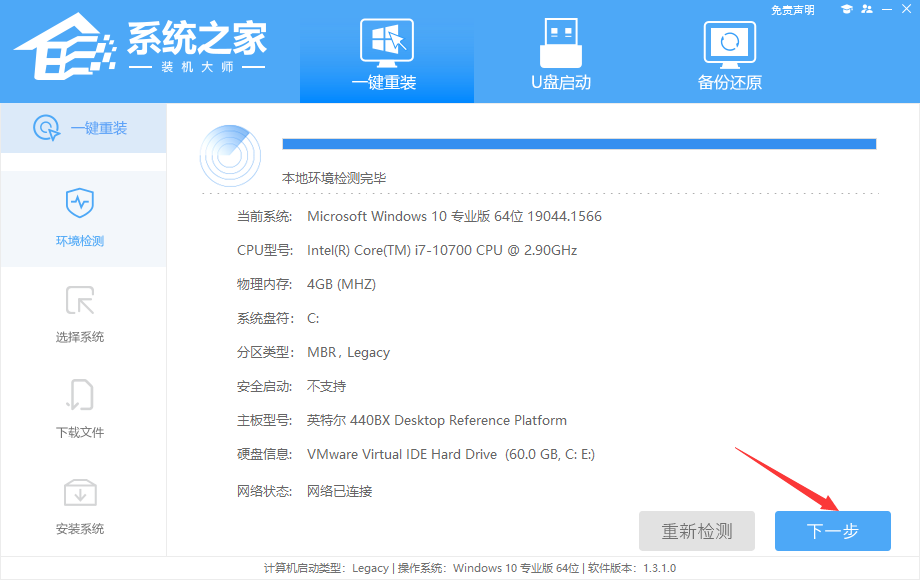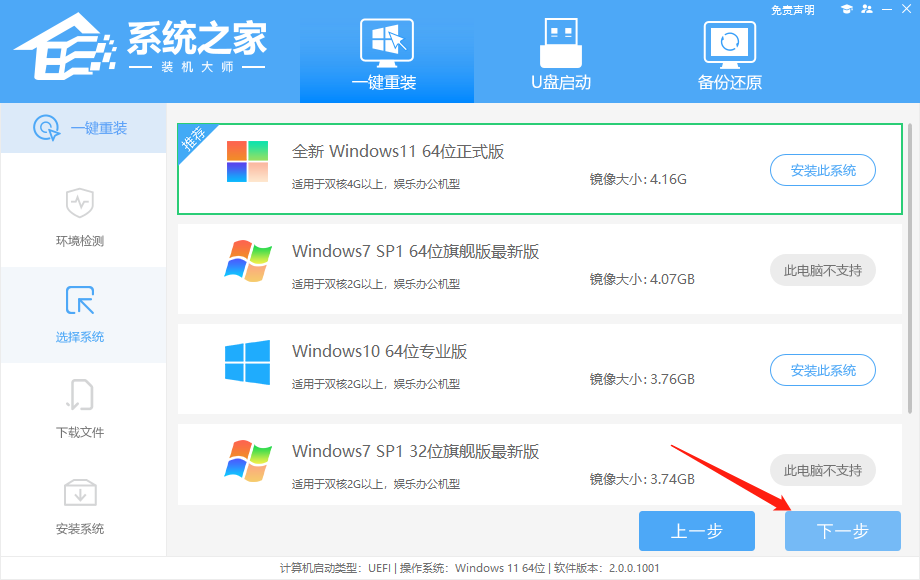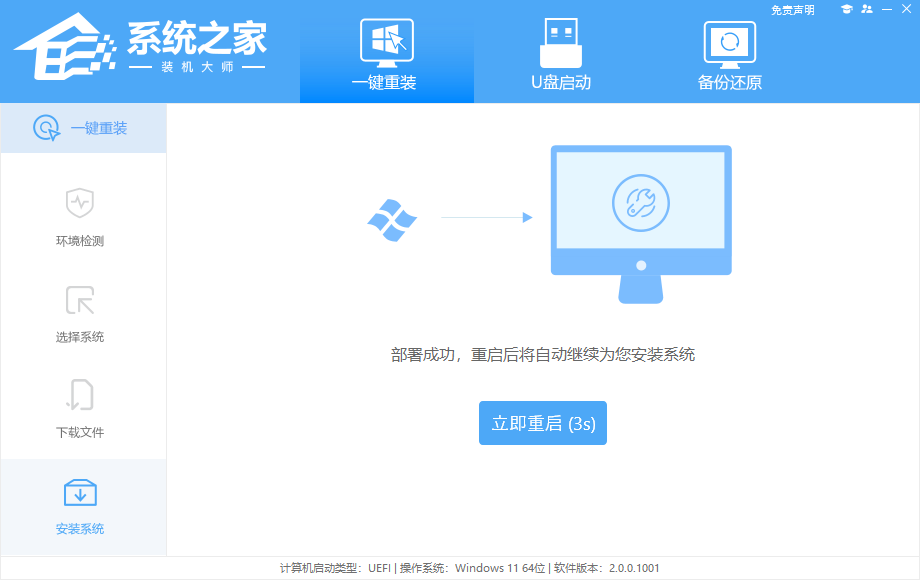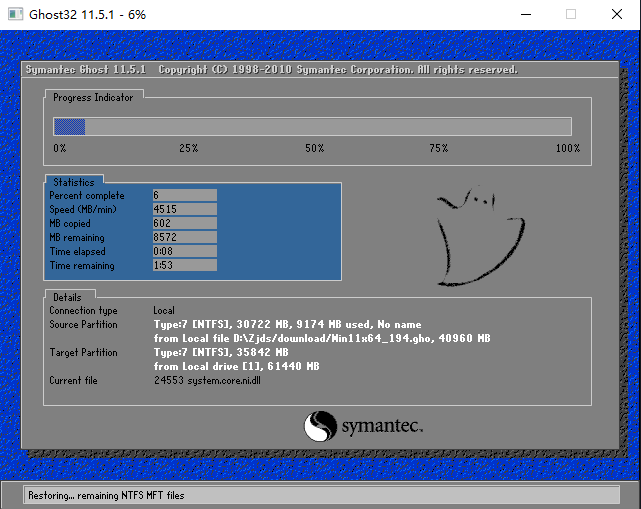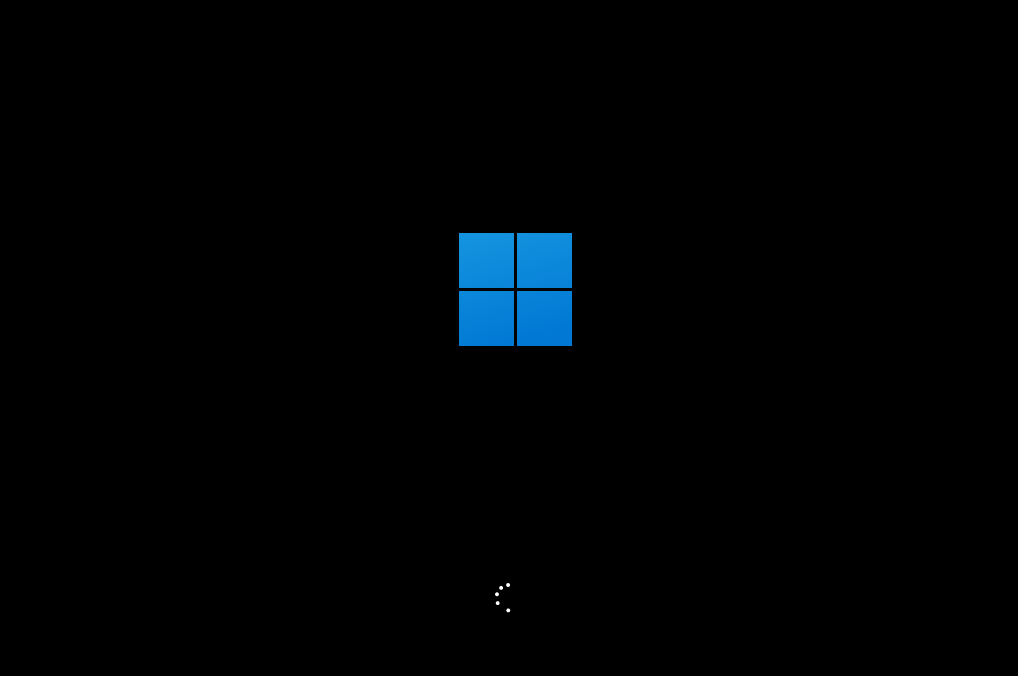联想笔记本如何重装Win11系统-快速重装联想笔记本系统的方法
我发现很多人都喜欢用联想笔记本,但是时间长了,系统可能会出各种毛病。这时候,重新安装操作系统就成了解决问题的好方法。尤其是想升级到最新Windows 11系统的小伙伴,学习如何正确地重装Win11系统非常重要。下面和小编一起看看吧!
快速重装联想笔记本系统的方法
推荐下载
安装方法
1. 首先,下载系统之家装机大师;下载完毕后,关闭所有的杀毒软件,然后打开软件,软件会进行提示,仔细阅读后,点击我知道了进入工具。
2. 进入工具后,工具会自动检测当前电脑系统的相关信息,点击下一步。
3. 进入界面后,用户可根据提示选择安装Windows11 64位系统。注意:灰色按钮代表当前硬件或分区格式不支持安装此系统。
4. 选择好系统后,等待PE数据和系统的下载。
5. 下载完成后,系统会自动重启系统。
6. 重启系统后,系统会默认进入PE环境,进入后,系统将会自动进行备份还原,等待完成。
7. 系统备份还原完成后,会开始系统自动安装,安装完成自动重启后即可进入系统。
相关文章
- 联想ThinkBook 16p如何重装Win11系统
- 联想笔记本如何重装Win11系统-快速重装联想笔记本系统的方法
- 联想小新如何重装Win11系统-联想小新重装Win11系统的方法
- 联想小新air15如何升级Win11?联想小新air15安装Win11教程
- 联想升级Win11后触摸板失灵怎么解决?
- 联想电脑安装win11如何回退win10
- 联想小新笔记本电脑怎么更新win11
- 联想笔记本怎么升级Win11 联想笔记本安装Win11图文教程
- 联想Win11电脑怎么进入BIOS?联想Win11电脑进入BIOS的方法
- 联想拯救者电脑能不能升级Win11?拯救者什么时候升级Win11?
- 联想笔记本怎么升级Win11 联想笔记本安装Win11图文教程
- 联想笔记本如何升级安装Win11?联想小新升级安装Win11教程
- 联想异能者DIY主机如何安装Win11?联想异能者DIY主机开启TPM2.0教程
- 联想小新air15如何升级Win11?联想小新air15安装Win11教程
- 联想升级Win11后触摸板失灵怎么解决?
- 联想miix510支持Win11吗?联想miix510是否支持Win11详细介绍
系统下载排行榜71011xp
番茄花园Win7 64位推荐旗舰版 V2021.05
2深度技术Win7 64位豪华旗舰版 V2021.07
3最新Win7虚拟机镜像文件 V2021
4番茄花园Win7 64位旗舰激活版 V2021.07
5带USB3.0驱动Win7镜像 V2021
6系统之家 Ghost Win7 64位 旗舰激活版 V2021.11
7萝卜家园Win7 64位旗舰纯净版 V2021.08
8雨林木风Win7 SP1 64位旗舰版 V2021.05
9技术员联盟Win7 64位旗舰激活版 V2021.09
10萝卜家园Ghost Win7 64位极速装机版 V2021.04
深度技术Win10 64位优化专业版 V2021.06
2深度技术Win10系统 最新精简版 V2021.09
3Win10超级精简版 V2021
4Win10完整版原版镜像 V2021
5风林火山Win10 21H1 64位专业版 V2021.06
6Win10光盘镜像文件 V2021
7深度技术 Ghost Win10 64位 专业稳定版 V2021.11
8技术员联盟Ghost Win10 64位正式版 V2021.10
9Win10 21H1 Build 19043.1320 官方正式版
10Win10 21H2精简版 V2021
系统之家 Ghost Win11 64位 官方正式版 V2021.11
2Win11PE网络纯净版 V2021
3系统之家Ghost Win11 64位专业版 V2021.10
4微软官方Win11最新版 V2021
5Win11官网纯净版 V2021.10
6番茄花园Win11系统64位 V2021.09 极速专业版
7Win11 RTM版镜像 V2021
8Win11专业版原版镜像ISO V2021
9Win11官方中文正式版 V2021
10Win11 22494.1000预览版 V2021.11
深度技术Windows XP SP3 稳定专业版 V2021.08
2雨林木风Ghost XP Sp3纯净版 V2021.08
3萝卜家园WindowsXP Sp3专业版 V2021.06
4雨林木风WindowsXP Sp3专业版 V2021.06
5风林火山Ghost XP Sp3纯净版 V2021.08
6深度技术Windows Sp3 XP快速装机版 V2021.05
7技术员联盟Windows XP SP3极速专业版 V2021.07
8番茄花园WindowsXP Sp3专业版 V2021.05
9萝卜家园 Windows Sp3 XP 经典版 V2021.04
10技术员联盟Windows XP SP3 豪华专业版 V2021.08
热门教程 更多+
装机必备 更多+
重装教程 更多+
电脑教程专题 更多+